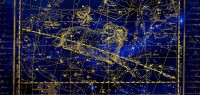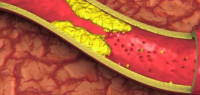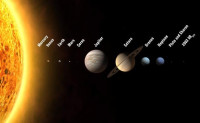لا يمكن للكمبيوتر العمل بسلاسة طوال الوقت ، على سبيل المثال ، قد تنفد مساحة القرص أو يبطئ النظام أو يصيب الفيروس وما إلى ذلك ، بمجرد أن نواجه مشكلات على الكمبيوتر المحمول ، فإننا نميل إلى إجراء التنسيق لإصلاحها .عندما يفقد اللاب توب الذي يعمل بنظام التشغيل Windows 10 و 8 و 7 السرعة ، معظم الوقت يكون بسبب زيادة ملفات البرامج والملفات المؤقتة والبيانات الأخرى التي تبطئ من عملية تشغيله ، فيجب فحص الجهاز و تنظيف الكمبيوتر من الفيروسات .لن يعمل الويندوز بشكل صحيح حتى يتم إعادة تثبيته مرة أخرى ، في بعض الأحيان يكون الأمر لا مفر منه من فرمتة اللاب توب وإعادة تثبيت الويندوز من جديد ،تعد فرمتة الكمبيوتر المحمول أو سطح المكتب عملية سهلة وسريعة ، تساعد على تنظيف القرص ، وإزالة الفيروسات ، والحفاظ على نظام التشغيل ، وما إلى ذلك .
تنسيق جهاز كمبيوتر محمول
أصبح الكمبيوتر أحد أهم الأدوات في حياتنا ، ونستخدم أجهزة الكمبيوتر كل يوم في العمل أو المنزل أو أثناء الدراسة ، تنسيق الكمبيوتر أو فرمته يعني أن جميع البيانات الموجودة على القرص ستتم إزالتها حتى تتمكن من إعداد أقسام جديدة ونظام ملفات لنظام العمل لجهاز الكمبيوتر الخاص بك ،يمكن تنسيق القرص الصلب اللاب توب عندما تريد إعادة تثبيت نظام تشغيل Windows أو تثبيت أنظمة جديدة .
لماذا تحتاج إلى تنسيق اللاب توب
على الرغم من أن تنسيق أو إعادة تهيئة محرك أقراص صلبة لجهاز الكمبيوتر يجعل جهاز الكمبيوتر الخاص بك يبدأ من الصفر ، إلا أنه يستحق القيام بذلك في بعض المواقف ، فيما يلي بعض الأسباب التي يمكن أن توضح سبب حاجتك إلى تنسيق أو إعادة تهيئة اللاب توب أو سطح المكتب.يواجه جهاز الكمبيوتر الخاص بك مشكلة تمهيد ، يحتوي على شاشة خلفية ولا يمكنه التمهيد إلى النظام ، أو إذا حاولت إعادة تشغيل النظام ، فإنه يتوقف قبل تمرير شاشة DOS ، إذا لم يكن لديك نسخة احتياطية للنظام ، فكل ما يمكنك فعله هو فرمتة الويندوز وإعادة تثبيته.يصيب فيروس أو برنامج ضار جهاز الكمبيوتر الخاص بك ، قد تسرق الفيروسات أو البرامج الضارة البيانات الحساسة أو تحذف الملفات ، لحماية أمان البيانات ، يعد تنسيق القرص الثابت خيارًا جيدًا.ترقية نظام التشغيل ، إذا كان جهاز الكمبيوتر الخاص بك يعمل بنظام قديم ، فقد ترغب في ترقيته إلى Windows 10 ، والاستفادة من مميزات ويندوز 10 وأحدث الإصدارات على التطبيقات المثبتة.إعادة تنظيم مساحة القرص ، الأقسام الموجودة على محرك الأقراص الثابتة(الهارد ) ليست معقولة وتريد إعادة تقسيم القرص للحصول على أداء أفضل.الأداء السيئ للكمبيوتر وبطئه ، تم تثبيت نظام التشغيل ( الويندوز ) لفترة طويلة ولا يحصل على صيانة مناسبة طوال الوقت ، يميل جهاز الكمبيوتر الخاص بك إلى مواجهة مشكلة مثل ، إبطاء ، نفاد مساحة القرص الصلب ، الكمبيوتر مليء بالبيانات غير المرغوب فيها ، وما إلى ذلك. ، تريد تنسيق القرص الصلب للكمبيوتر وإعادة تشغيل القرص الصلب وإعادة تثبيت Windows مرة أخرى.
نصائح حول تنسيق اللاب توب
يستخدم الأشخاص طرقًا مختلفة فرمتة اللاب توب على نظام التشغيل Windows 10/8/7 / XP ، على سبيل المثال ، تهيئة القرص الصلب أثناء إعادة تثبيت النظام ، وإعادة تعيين الكمبيوتر المحمول إلى إعدادات المصنع ، وما إلى ذلك ، يبدو من السهل إكمال المهمة ، ولكن يجب الانتباه إلى هذه النقاط قبل تنسيق أو فرمتة أي جهاز:يتسبب تنسيق محرك الأقراص الثابتة(الهارد )بجهاز الكمبيوتر في مشكلة فقدان البيانات ، ويجب عليك إنشاء نسخة احتياطية من الملفات والمجلدات المهمة قبل متابعة العملية ، يمكنك بسهولة نسخ ولصق البيانات المهمة إلى محرك أقراص ثابت خارجي ، أو تحميلها إلى التخزين السحابي.لا يعني تنسيق اللاب توب مسح البيانات تمامًا ولا يمكنه ضمان أمان البيانات الشخصية ، إذا كنت ترغب في محو البيانات بشكل دائم ، فيجب عليك اتخاذ خطوات إضافية لمسح محرك الأقراص الثابتة.استعد لإعادة تثبيت الويندوز نظرًا لأن التنسيق يزيل جميع البيانات بما في ذلك Windows على جهاز الكمبيوتر الخاص بك ، سيتعين عليك إعادة تثبيت نظام التشغيل بعد التنسيق .إذا كانت هناك قطاعات تالفة على القرص الصلب لجهاز اللاب توب ، فيجب عليك استخدام برنامج إصلاح قطاع تالف لإصلاحه بدلاً من تنسيق القرص الصلب ، لأن التنسيق لا يمكن إصلاح القطاعات التالفة.تأكد من كفاءة الطاقة ، إذا واجه الكمبيوتر مشكلة في الطاقة أثناء عملية التنسيق ، فلن يتمكن التنسيق من العمل بشكل صحيح أو حتى إتلاف محرك الأقراص الثابتة .
حماية فقدان البيانات
أفضل طريقة لحماية نفسك من فقدان البيانات هي عمل نسخ احتياطية. إذا لم يعد Windows يعمل بشكل صحيح بعد الآن ، فإن القرص الثابت به عيب ، يمكنك استعادة ملفاتك الشخصية في أي وقت.كإستراتيجية نسخ احتياطي ، نوصي بنسخ احتياطي كامل للقرص الثابت بالكامل في الوقت الذي يعمل فيه النظام بشكل صحيح ، يتم تثبيت جميع برامج التشغيل والبرامج التي تستخدمها. على الرغم من أن هذا مزعج ويستغرق وقتًا طويلاً ، يمكنك استعادة الحالة الوظيفية تمامًا وبدون إعادة العمل اليدوي في أي وقت.استخدم محرك أقراص USB خارجي بسعة كافية كمحرك احتياطي ، والذي تقوم بتوصيله بالكمبيوتر الشخصي فقط أثناء النسخ الاحتياطي للبيانات ، خلاف ذلك ، هناك خطر من أن البرامج الضارة سوف تصيب ملفات النسخ الاحتياطي.
كيفية فرمتة اللاب توب بدون حذف الملفات
النسخ الاحتياطي للبياناتأولاً ، يجب نسخ جميع البيانات احتياطيًا قبل إعادة تثبيت Windows ، يمكن القيام بذلك على أقسام القرص الثابت للنسخ الاحتياطي للبيانات ، هناك خطر من حذف كافة الملفات الموجودة على القرص الثابت أثناء التثبيت ، لتجنب هذا ، يوصى بحفظ الملفات على وسيط خارجي مثل USB.تثبيت الويندوزعلى عكس سابقاتها ، فإن تثبيت Windows 8.1 أسهل بكثير ، لإعادة تثبيت النظام ، لا يلزم سوى خطوات قليلة ، مع التحسينات الكبيرة في نظام التشغيل Windows 8 ، يمكن لغير المتخصصين التخلص من مشاكل الكمبيوتر الخاصة بهم ،بعد الانتهاء من تثبيت Windows 8.1 ، يمكن بسهولة تثبيت المزيد من برامج تشغيل الأجهزة.تحديث الكمبيوترتوجد طريقتان مختلفتان لإعادة تثبيت Windows 8.1 ، من ناحية ، يمكن تحديث Windows 8.1. لا يتم التعامل مع جميع المشاكل لأن العملية سطحية إلى حد ما ، يقوم البرنامج بفحص جميع البيانات المتعلقة بالنظام للتأكد من عدم وجود أخطاء أو عمليات تشغيل واستبدالها إذا لزم الأمر ، بهذه الطريقة ، لن يفقد المستخدمون مقاطع الفيديو أو المستندات الخاصة أو البرامج أو الصور.هذه الطريقة مناسبة للمستخدمين الذين يرغبون في تحقيق المزيد من السرعة ، يمكنك الوصول إلى قائمة “الإعدادات” عبر شريط القائمة ثم “تغيير الإعدادات”، ثم قم باختيار “عام” ثم قم بالتمرير لأسفل ، هناك لديه خيار الاختيار بين “الكمبيوتر الشخصي دون التأثير على تحديث الملفات” و “إزالة الكل وإعادة تثبيت Windows” ، بعد أن يختار المستخدم “تحديث الكمبيوتر الشخصي دون التأثير على الملفات” ، يقوم الكمبيوتر المحمول بتشغيل العملية من تلقاء نفسه.تنسيق اللاب توب دون فقد البيانات من ناحية أخرى ، إذا كان سيتم إعادة تثبيت Windows 8.1 بالكامل وحذف جميع الملفات مسبقًا ، فيجب تحديد الخيار الثاني “إعادة تثبيت Windows” ، في هذا المتغير ، يتم حذف القرص الثابت تمامًا ويتم إرجاع النظام إلى حالته الأصلية عند التسليم ، يتميز هذا الإصدار بأنه تتم إزالة الفيروسات والبرامج الضارة بأمان ولا يتبقى منها شيء.في هذه الحالة ، حدد الخيار “إزالة الكل وإعادة تثبيت الويندوز ، يحتاج Windows إلى بعض الوقت للتحضير بعد التحديد ، بعد ذلك ، يجب تأكيد التحديد قبل بدء إعادة التثبيت ، مرة أخرى ، كل شيء يحدث تلقائيًا ، ليس التدخل ضروريًا ، بعد إعادة تثبيت Windows 8 أو 8.1 ، سيتم توجيه المستخدمين من خلال الإعداد الجديد ، بعد ذلك ، سيظهر تثبيت البرنامج ، مثل البداية الأولى لجهاز جديد .[1]